| **Наименование поля** | **Описание** |
| Период исполнения обязанностей | Указывается период исполнения обязанностей с... по. |
| Подразделение | Указывается подразделение, в котором необходимо сделать приказ на исполнение обязанностей. По первым введенным буквам из списка выбирается нужное подразделение |
| Руководитель (зам.) | Поле заполняется при наличии в указанном подразделении руководителя (зам.) |
| Должность | Указывается должность, на которую необходимо сделать приказ на исполнение обязанностей. По первым введенным буквам из списка выбирается нужная должность |
| Представление от подразделения | Указывается подразделение (непосредственное / вышестоящее / ответственное) |
| Автор представления | Указывается руководитель подразделения, выбранного в поле **Представление от подразделения** |
| Причина поручения исполнения обязанностей | Указывается причина поручения: вакансия / командировка / нетрудоспособность / отпуск / прочее |
| Исполнитель | Указывается исполнитель при помощи поиска сотрудников (по ФИО, подразделению, должности, спискам личностей) |
Прикрепление скана должностной инструкции с ознакомлением исполняющего обязанности является обязательным
[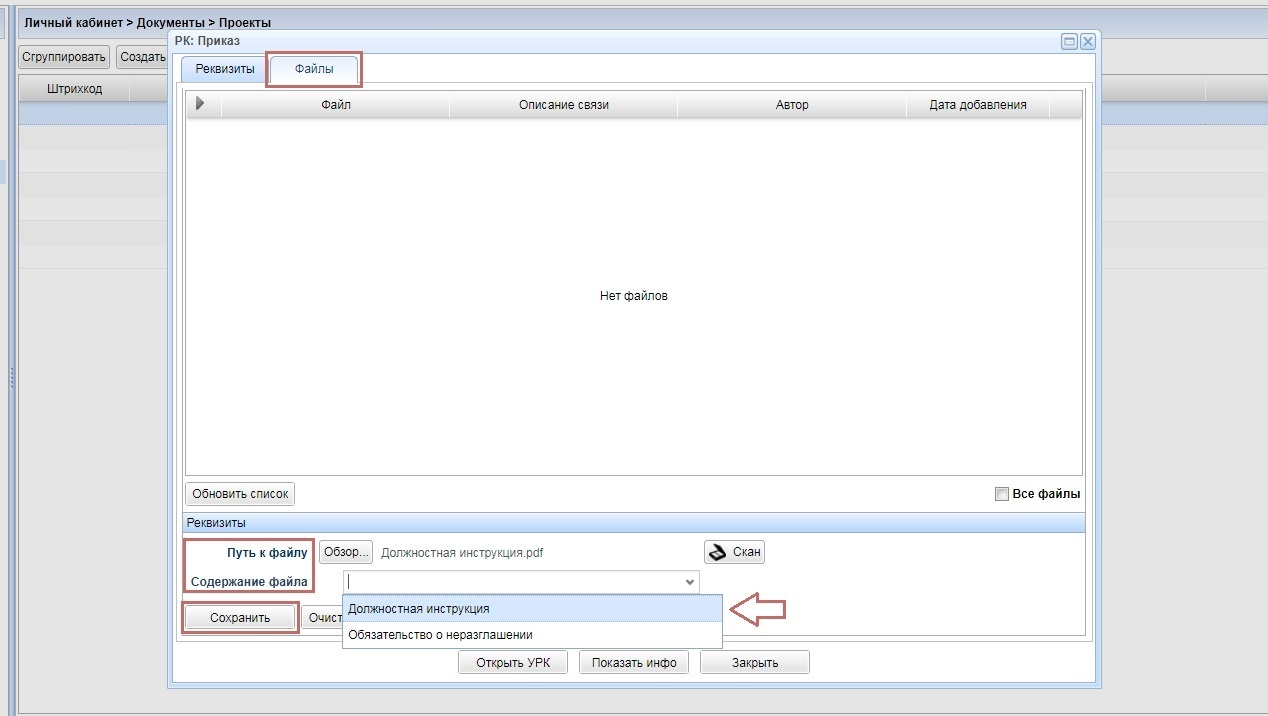](https://devdocs.tpu.ru/uploads/images/gallery/2025-03/Oa5image.png) ### Отправка на визирование --- Перейдите во вкладку **Реквизиты**, проверьте внесенную информацию и отправьте документ **На визирование** Визирующие лица могут: согласовать, согласовать с замечаниями, не согласовать, либо установить признак виза не требуется, делегировать, добавить визу. [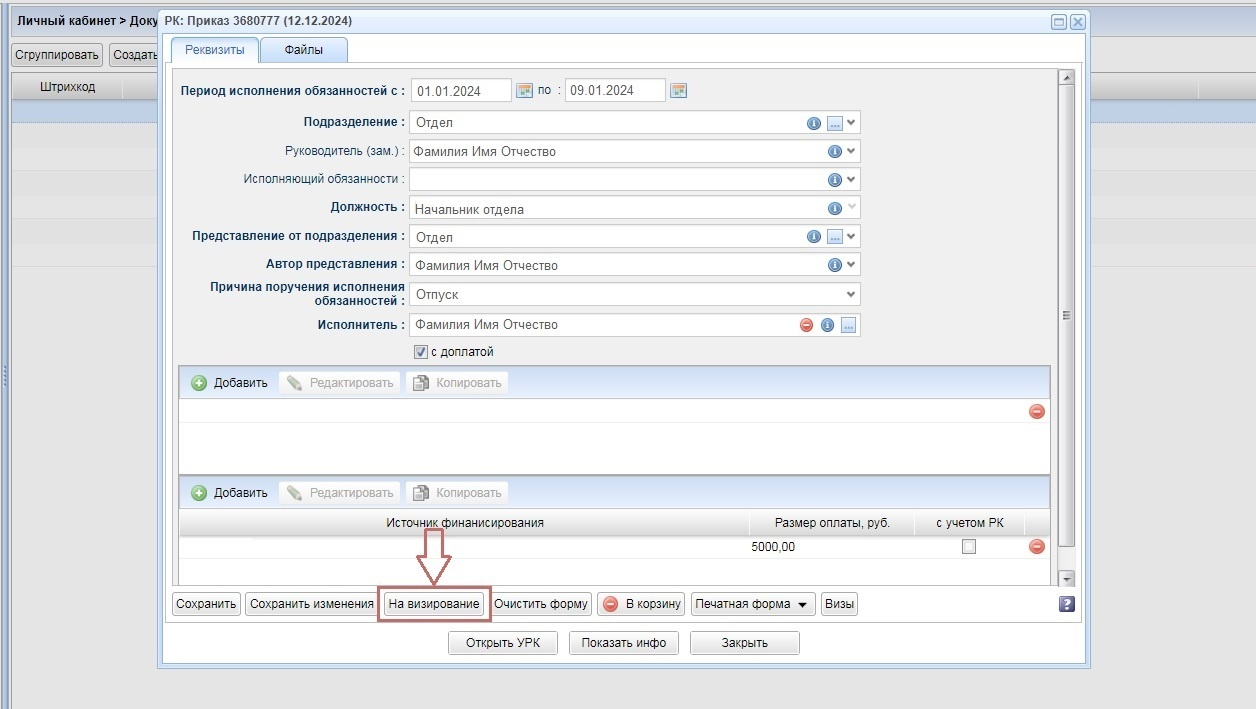](https://devdocs.tpu.ru/uploads/images/gallery/2025-03/5Xaimage.png) ### Редактирование и удаление приказа --- Инструкция по редактированию и удалению документа доступна по [ссылке](https://devdocs.tpu.ru/books/soud/page/redaktirovanie-dokumenta) ### Отмена приказа --- Если документ не принял статус **Зарегистрирован**, то отменить приказ возможно, переведя документ в состояние **Проект.** В таком случае дальнейшее визирование документа прекращается. Если документ принял статус **Зарегистрирован**, то отменить приказ возможно только оформив **Приказ на отмену исполнения обязанностей** в ИПК СОУД. [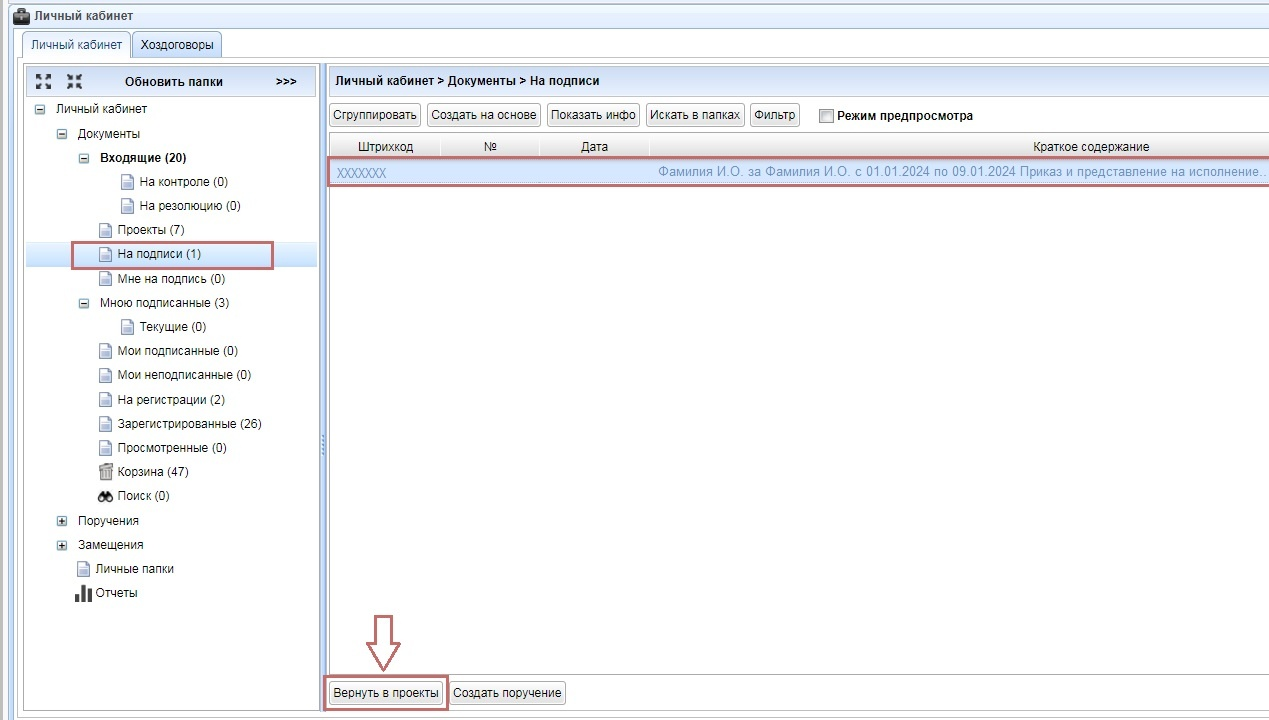](https://devdocs.tpu.ru/uploads/images/gallery/2025-03/Ijaimage.png)